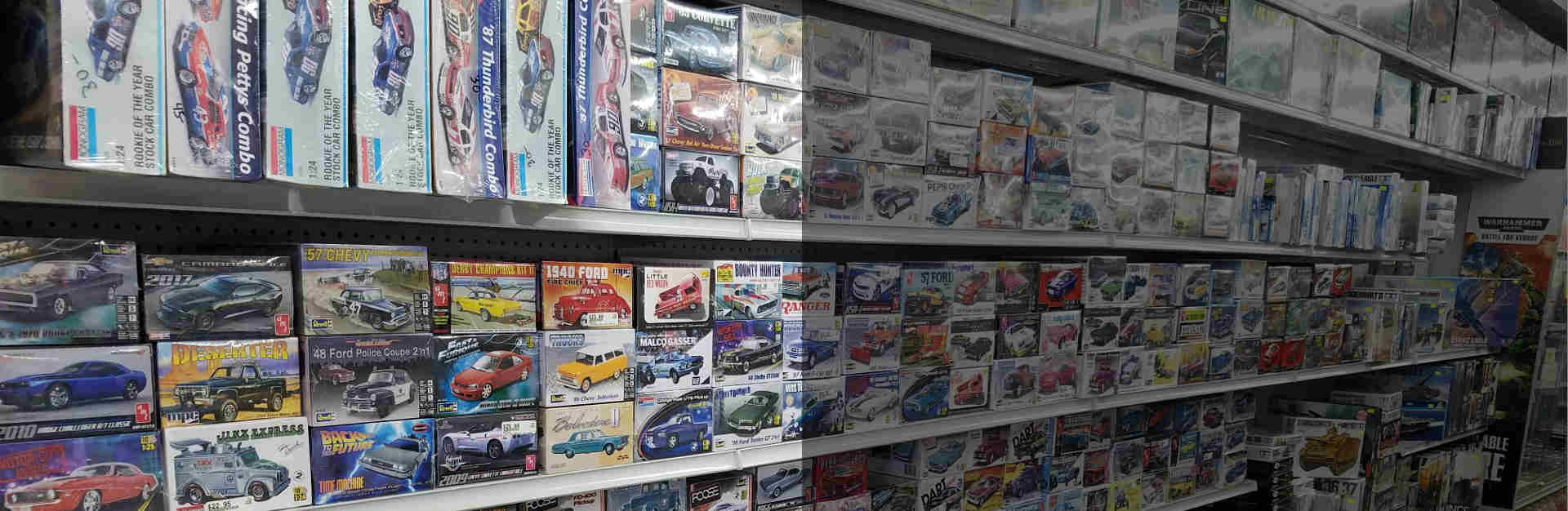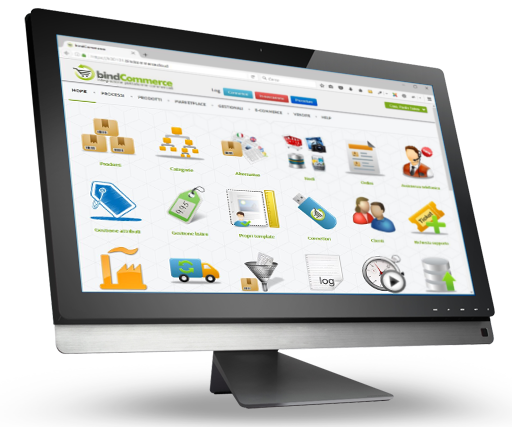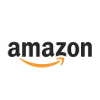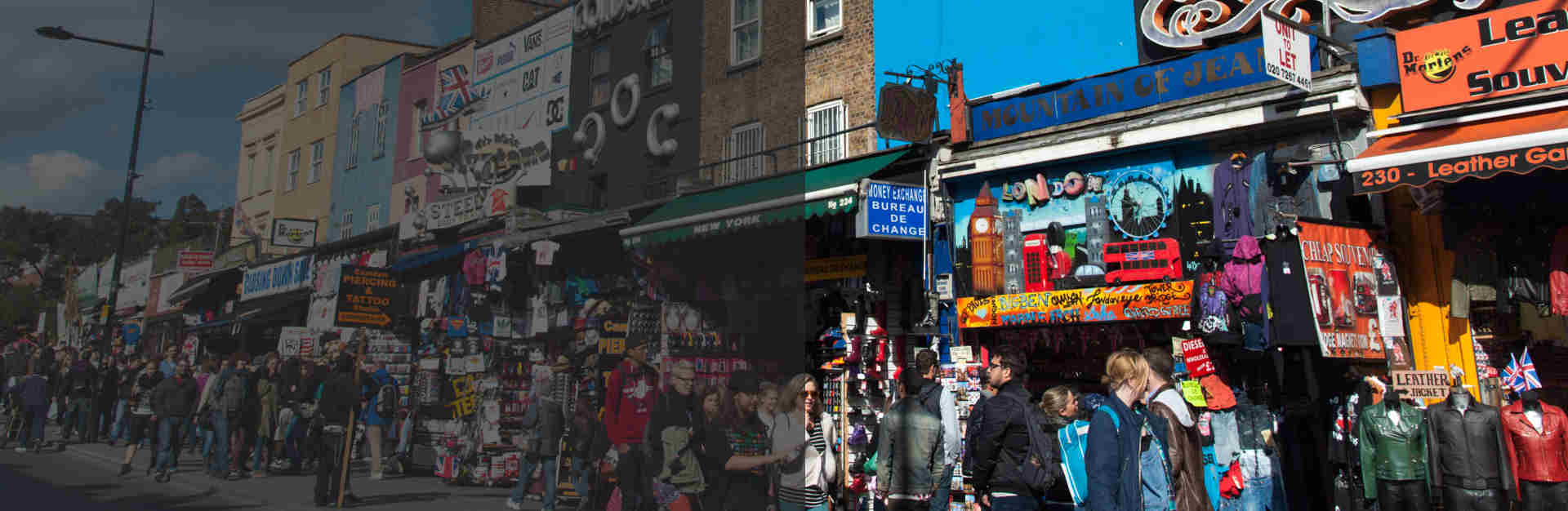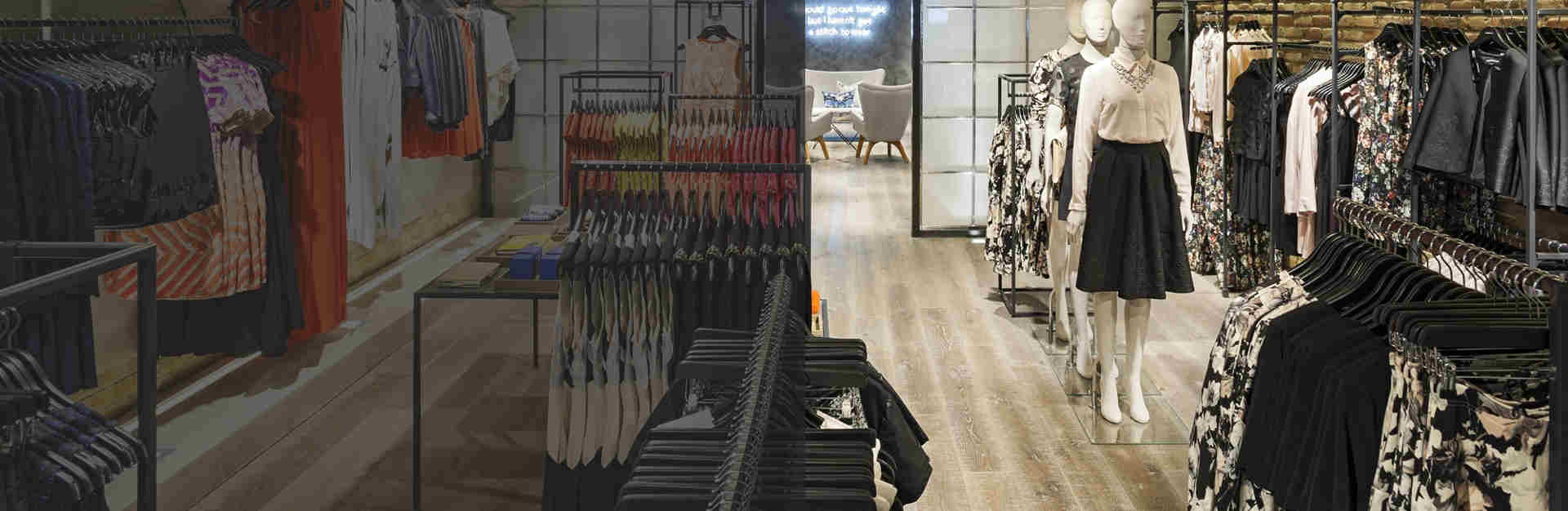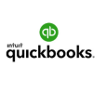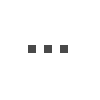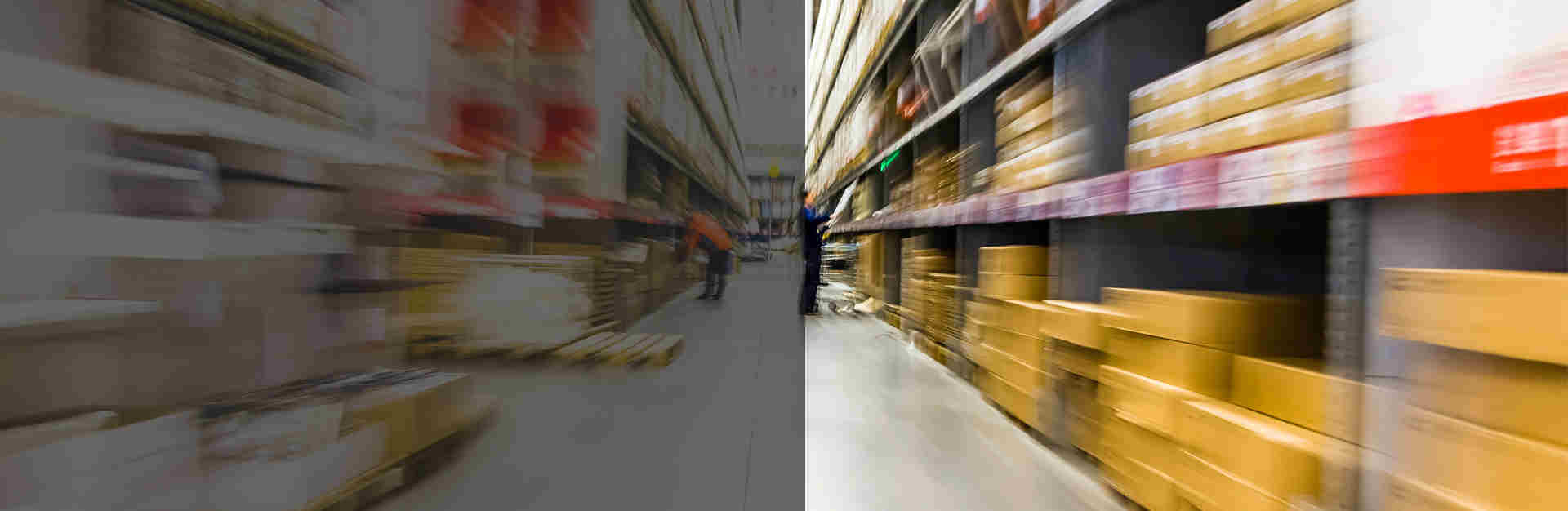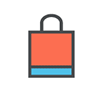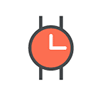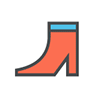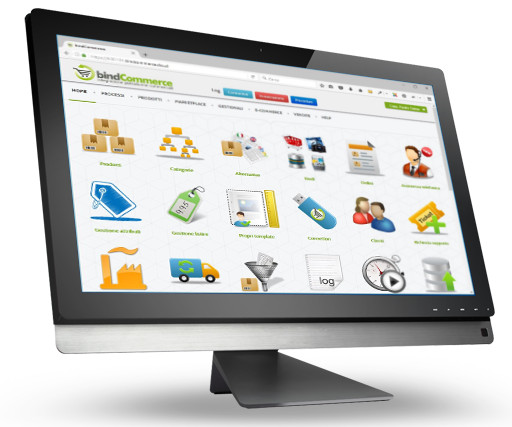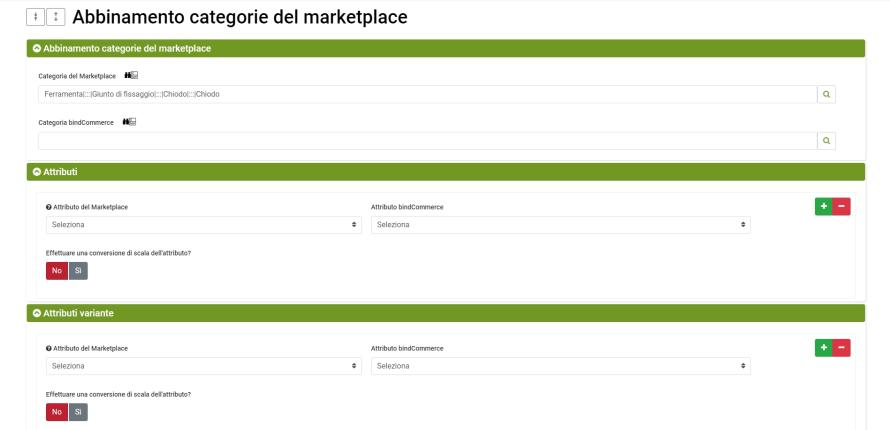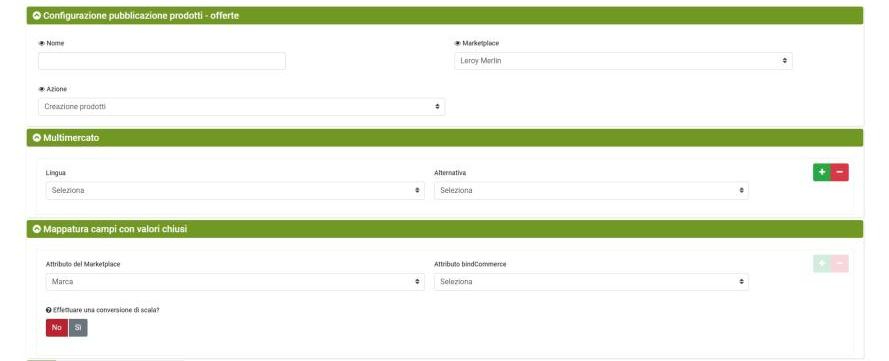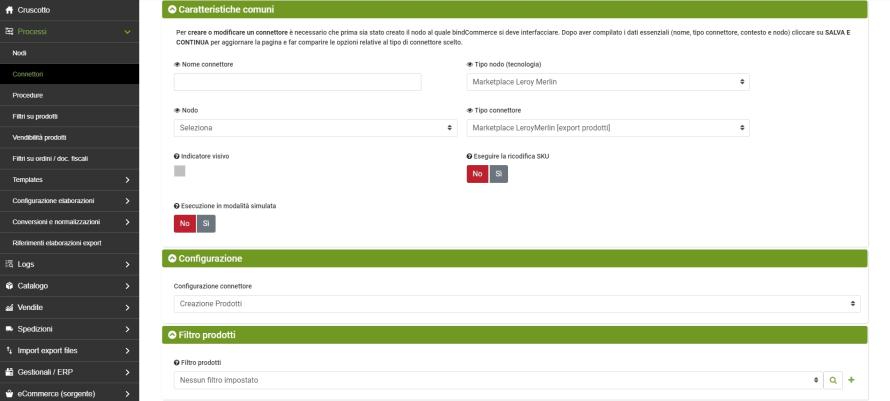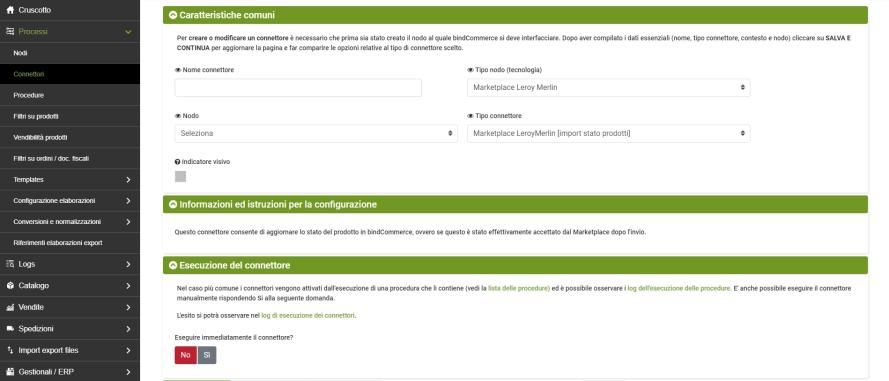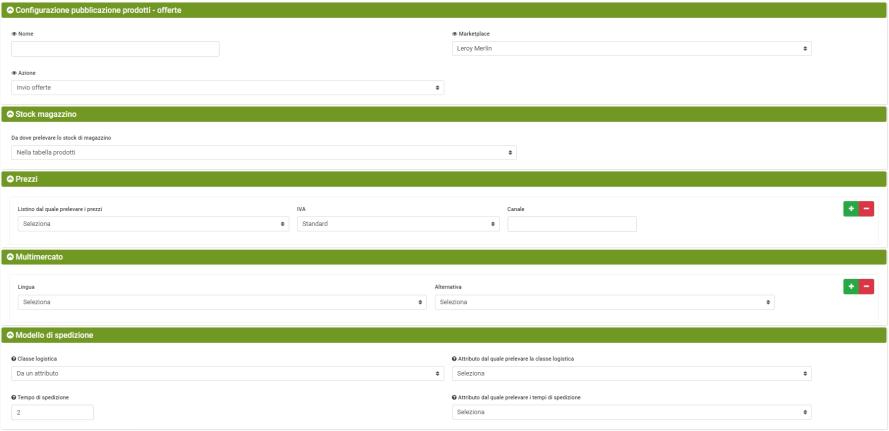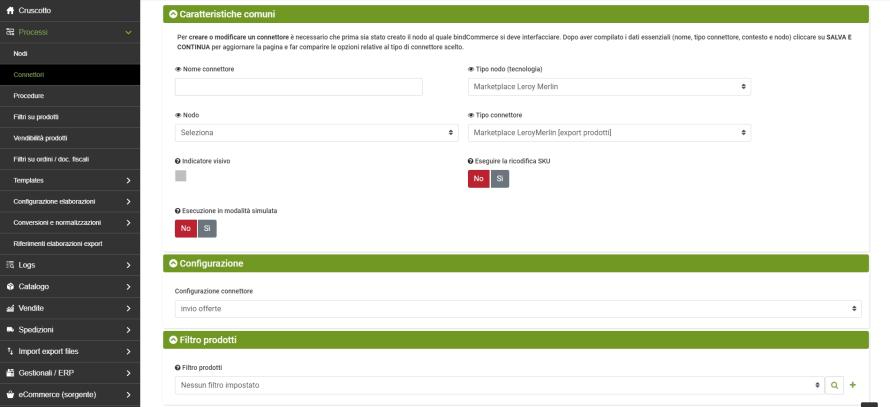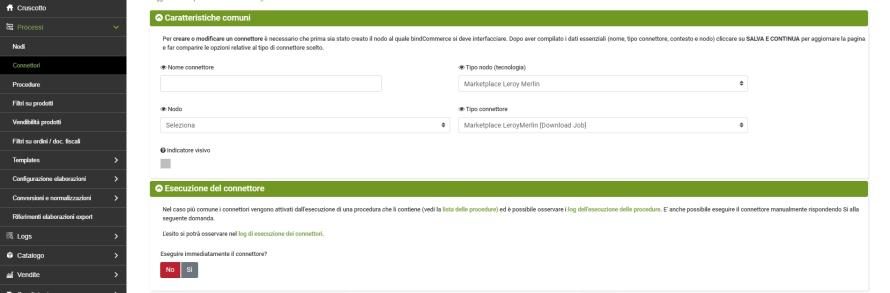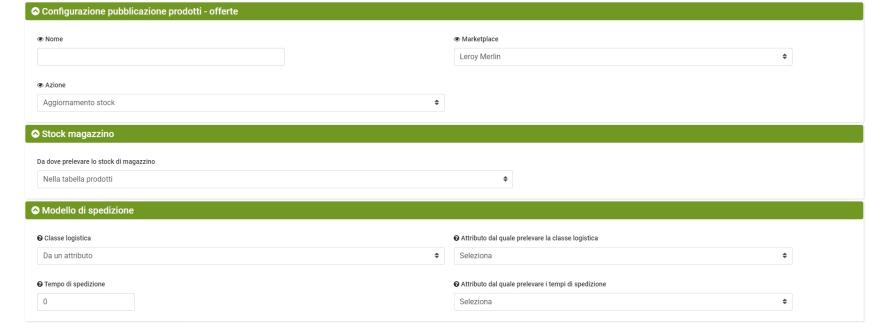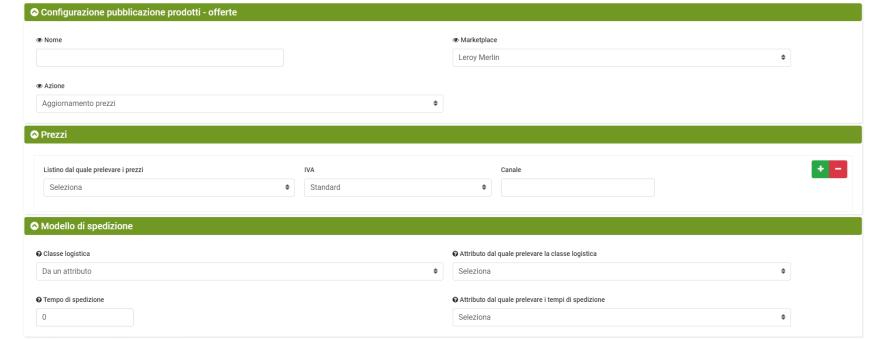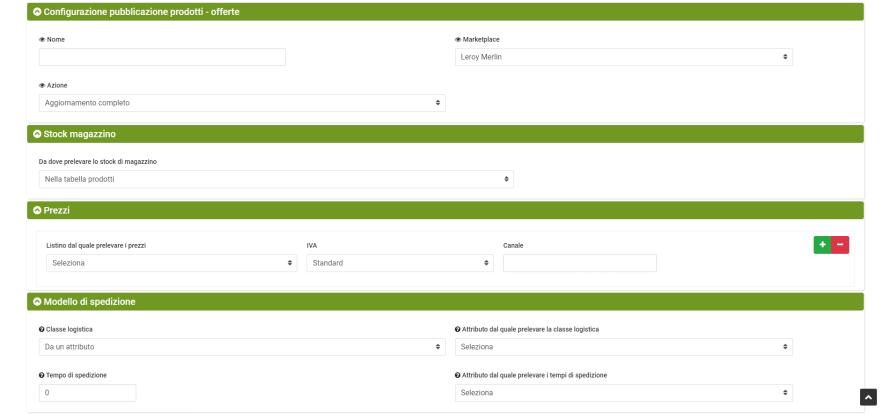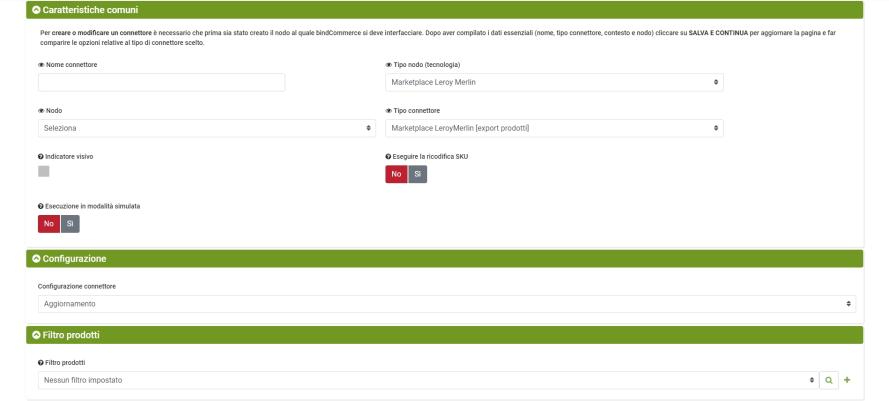Ogni categoria Leroy Merlin, richiede, per permettere la corretta pubblicazione degli articoli, uno o più attributi di prodotto obbligatori
Per visionarli è possibile recarsi dal menu in:
Marketplace > Leroy Merlin > Categorie Marketplace
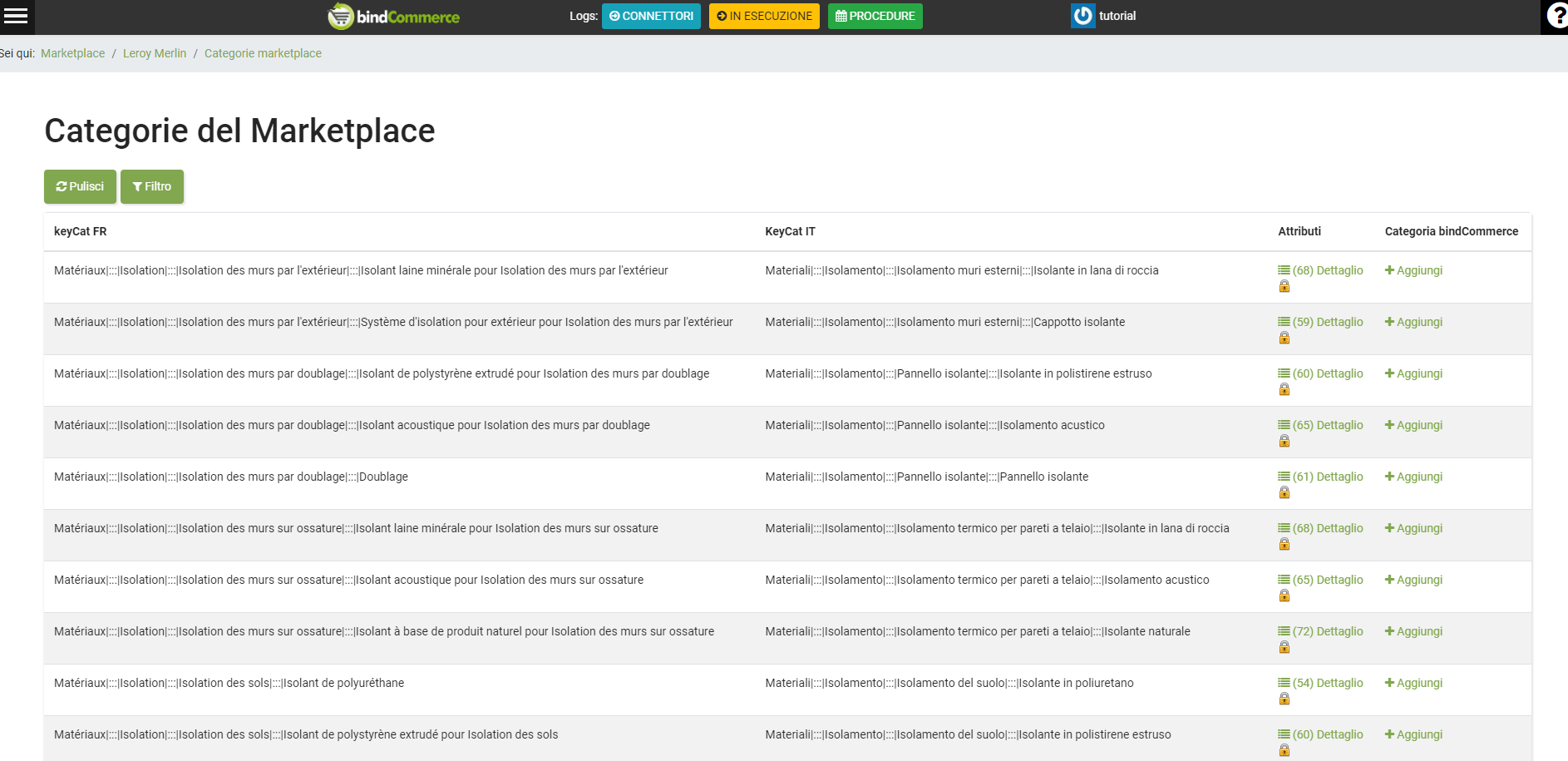
Cliccare quindi su “Dettaglio”, in relazione alla categoria Leroy Merlin di interesse e per la colonna “Attributi”.
Verrà quindi mostrato l’elenco degli attributi legati alla categoria. Filtrando per Livello, è possibile osservare solo gli attributi obbligatori.
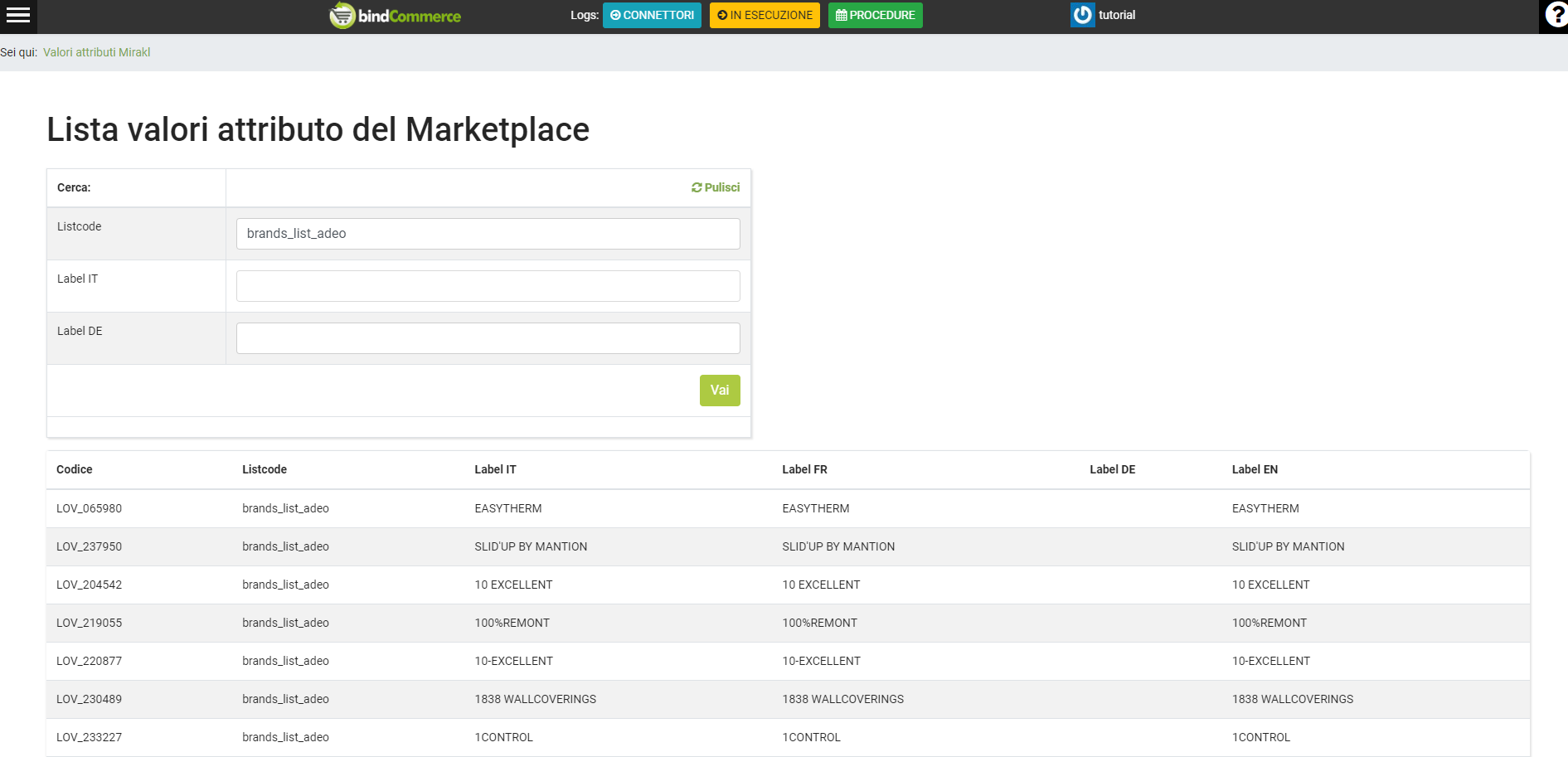
Cliccando su “Value”, in relazione all’attributo da convertire, è possibile visionare l’elenco dei valori disponibili.
Mediante l’uso della funzionalità di normalizzazione valori attributi, è quindi possibile convertire il valore contenuto all’interno della colonna “Codice”, con il valore del relativo attributo presente sugli articoli in bindCommerce.
Nota bene: all’interno del suddetto elenco, verranno mostrati anche gli “attributi” Catégorie du produit, Identifiant produit, EAN. Questi campi non devono essere convertiti, in quanto verranno automaticamente prelevati dalla tabella prodotti.
Esempio di applicazione:
L’attributo “Marca” sull’attributo in bindCommerce contiene il valore “EASYTHERM”.
All’interno della configurazione di normalizzazione valore attributo, il valore partenza sarà “EASYTHERM”, mentre quello di destinazione sarà “LOV_065980”, che è il valore accettato da Leroy Merlin per quello specifico marchio.